Организация заключила договор с ООО «Автопарк» на поставку автомобиля Ford Mondeo стоимостью 792 960 руб. (в т. ч. НДС 18%).
19 марта перечислена 100% предоплата поставщику.
Рассмотрим пошаговую инструкцию оформления примера. PDF
| Дата | Дебет | Кредит | Сумма БУ | Сумма НУ | Наименование операции | Документы (отчеты) в 1С | |
| Дт | Кт | ||||||
| Перечисление аванса поставщику | |||||||
| 19 марта | 60.02 | 51 | 792 960 | 792 960 | Перечисление аванса поставщику | Списание с расчетного счета — Оплата поставщику |
|
1С:Бухгалтерия 8 для начинающих. Урок одиннадцатый. Оформление оплаты поставщику
Перечисление аванса поставщику
- кредитовое — задолженность перед поставщиком;
- дебетовое — аванс, выданный поставщику.
Фактическая оплата поставщику, которая прошла по банковской выписке, отражается в программе документом Списание с расчетного счета вид операции Оплата поставщику.
Документ Списание с расчетного счета можно создать на основании документа Платежное поручение по ссылке Ввести документ списания с расчетного счета . PDF
Если документ Платежное поручение не формируется в 1С, то документ Списание с расчетного счета вид операции Оплата поставщику можно ввести через раздел Банк и касса – Банк – Банковские выписки –кнопка Списание .
Документ Списание с расчетного счета также можно загрузить из программы Клиент-банк или напрямую из банка, если подключен сервис 1С:ДиректБанк.
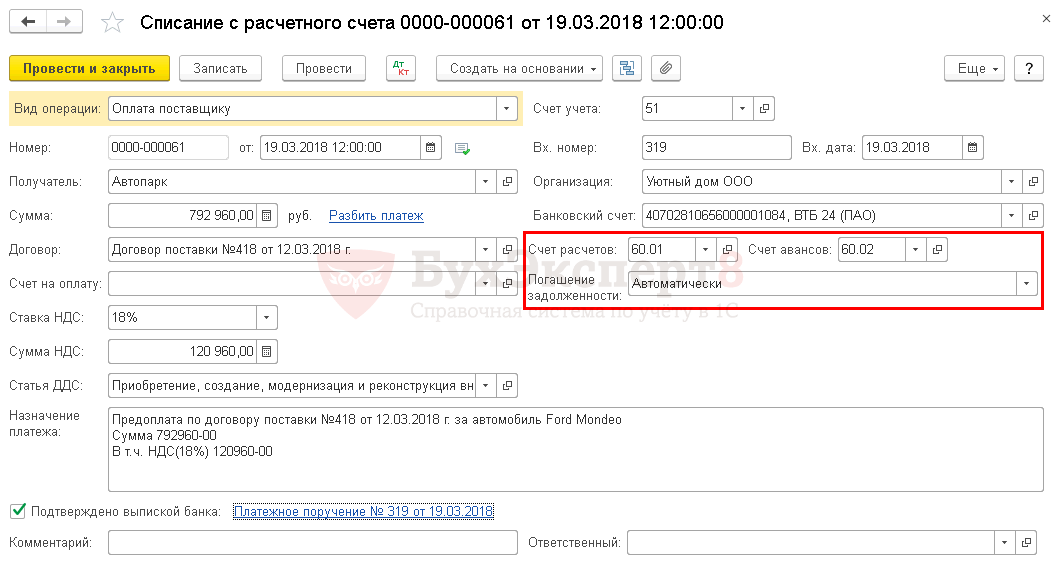
В документе указывается:
- Самоучитель по 1С Бухгалтерии 8.3;
- Самоучитель по 1С ЗУП 8.3.
- от – дата оплаты поставщику, согласно выписке банка;
- Получатель — поставщик, которому осуществлена оплата, выбирается из справочника Контрагенты;
- Договор – документ, по которому ведутся расчеты с поставщиком, Вид договора — С поставщиком.
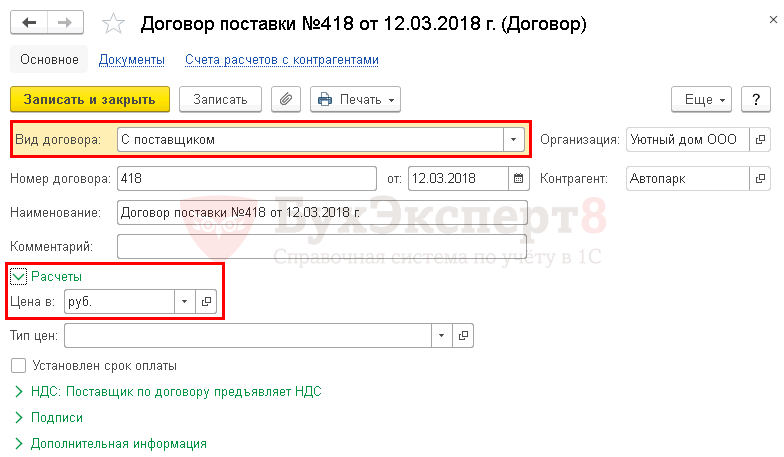
В нашем примере расчеты по договору ведутся в рублях, поэтому в результате выбора такого договора в документе Списание с расчетного счета автоматически устанавливаются следующие субсчета для расчетов с поставщиком:
- Счет расчетов – 60.01 «Расчеты с поставщиками и подрядчиками»;
- Счет авансов – 60.02 «Расчеты по авансам выданным».
В случае необходимости счета расчетов с поставщиком можно поправить в документе вручную или настроить автоматическое подставление других счетов расчетов с контрагентом.
Как сделать платежное поручение в 1С 8.3 для оплаты поставщику
- Сумма – сумма оплаты в руб., согласно выписке банка;
- Ставка НДС – ставка НДС, соответствующая будущей поставке;
- Сумма НДС – сумма НДС, соответствующая будущей поставке. Рассчитывается автоматически из Суммы платежа и выбранной Ставки НДС ;
- Статья ДДС – статья движения денежных средств. В нашем примере приобретается ОС, поэтому Статья ДДС указывается с Видом движения — Приобретение, создание, модернизация и реконструкция внеоборотных активов.
Выбор Статьи ДДС в документе на оплату необходим для автоматического заполнения Отчета о движении денежных средств.
- Вх. Номер и Вх. Дата – номер и дата платежного поручения. Заполняется автоматически данными из поля Номер от документа Платежное поручение . Если документ Списание с расчетного счета заполняется не на основании Платежного поручения , то номер и дату платежки необходимо ввести вручную.
БухЭксперт8 советует заполнять номер и дату платежного поручения, т.к. в случае принятия НДС к вычету по авансовому счету-фактуре или счету-фактуре на поставку товаров от поставщика, именно этот реквизит автоматически будет подставляться в документ Счет-фактура полученный , а затем отражаться в гр. 7 «Номер и дата документа, подтверждающего уплату налога» книги покупок. PDF
- Банковский счет — банковский счет организации, с которого осуществлена оплата, выбирается из справочника Банковские счета;
- Погашение задолженности – Автоматически. При данном способе программа автоматически определяет статус платежа: аванс или погашение задолженности по расчетам с указанным Получателем в разрезе заключенного Договора .
Если по договору есть задолженность поставщику, то сначала погашается задолженность, а остаток будет учитываться как аванс. Если нет задолженности – то вся сумма будет учтена как аванс.
Если бухгалтер не хочет, чтобы программа автоматически определяла статус платежа, то тогда можно выбрать иные способы Погашения задолженности .
Проводки по документу
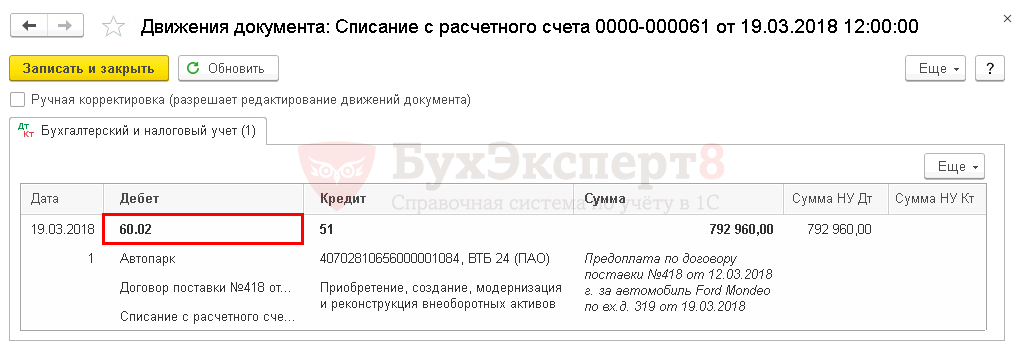
В связи с тем, что задолженность поставщику ООО «Автопарк» по договору поставки № 418 от 12.03.2018 г. отсутствовала, перечисленная сумма будет классифицирована программой как аванс:
- Дт 60.02 Кт 51 – аванс, выданный поставщику.
Проверка взаиморасчетов с поставщиком
Проверить расчеты с поставщиком в разрезе договоров можно с помощью анализа взаиморасчетов в отчете Анализ субконто в разрезе Контрагентов и Договоров.
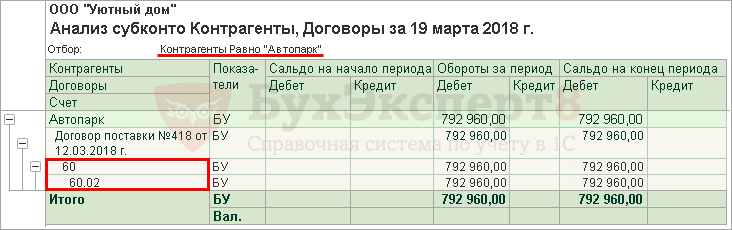
Из отчета видно, что по договору поставки № 418 от 12.03.2018 г. отражена дебиторская задолженность поставщика ООО «Автопарк» по дебету счета 60.02 в виде выданного ему аванса на сумму 792 960 руб.
Иного сальдо на 19 марта 2018 г. по другим счетам расчетов и договорам нет, следовательно, взаиморасчеты в разрезе контрагента и договоров отражены в 1С верно.
Если поставщик выставил авансовый счет-фактуру, то Организация может воспользоваться правом принятия НДС к вычету по авансам, выданным поставщикам.
См. также:
- Платежное поручение на оплату поставщику
- Документ Списание с расчетного счета
Подписывайтесь на наши YouTube и Telegram чтобы не пропустить
важные изменения 1С и законодательства
![]()
Помогла статья?
Получите еще секретный бонус и полный доступ к справочной системе БухЭксперт8 на 14 дней бесплатно
Похожие публикации
- Документ Платежное поручение вид операции Оплата поставщику в 1СДокумент Платежное поручение с видом операции Оплата поставщику позволяет сформировать.
- Возврат товара поставщику: проводки в 1С 8.3, как оформитьЕсли товар не соответствует условиям договора или оказался некачественным, то.
- Ошибка НДС по поставщику на УСН.
- Возврат маркированного товара поставщику.
Оцените публикацию
(1 оценок, среднее: 5,00 из 5)
Публикацию можно обсудить в комментариях ниже.
Обратите внимание!
В комментариях наши эксперты не отвечают на вопросы по программам 1С и законодательству.
Задать вопрос нашим специалистам можно в Личном кабинете
Источник: buhexpert8.ru
Оплата поставщику в 1С 8.2 Бухгалтерия
Для того, чтобы зафиксировать в программе 1С 8.2 операцию по оплате денежных средств поставщику, необходимо создать документ Списание с расчетного счета – вид операции Оплата поставщику.
Создание оплаты поставщику в 1С
Оплата поставщику (постоплата) – Документ «Списание с расчетного счета» – вид операции «Оплата поставщику»
Создание документа на основании документа Платежное поручение:
- Выделите документ – основание Платежное поручение (в нашем примере – это Платежное поручение №1 от 01.03.2013г. ООО ” Компьютерра”);
- Нажмите кнопку Ввести на основании и выберите документ Списание с расчетного счета – вид операции Оплата поставщику;
- Документ будет заполнен автоматически, необходимо проверить и дозаполнить поля в нем
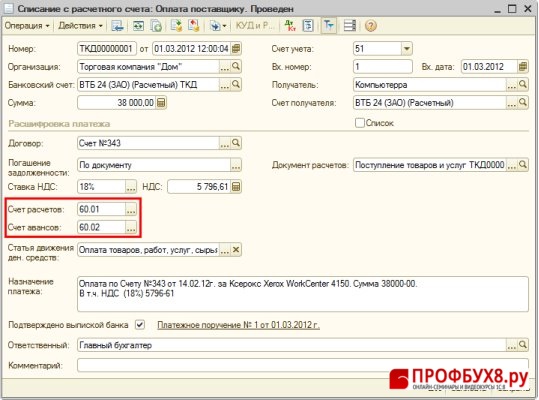
Проводки по оплате поставщику в 1С 8.2

В результате проведения документа была сделана проводка по Дт 60.01 «Расчеты с поставщиками и подрядчиками». Т.е. погашена кредиторская задолженность поставщику за ранее полученные основные средства.
Поставьте вашу оценку этой статье:
Источник: profbuh8.ru
Как провести оплату за товар поставщику в 1С Розница 2.3
Взаиморасчёты с поставщиками — важная составляющая любых торговых отношений между поставщиком и магазином. В этой статье мы подробно рассмотрим, как провести оплату за товар поставщику в 1С Розница 2.3
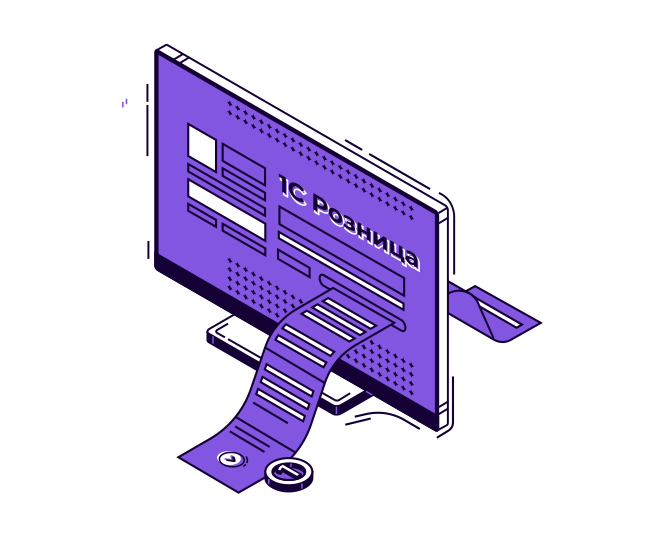
Взаиморасчёты с поставщиками — важная составляющая любых торговых отношений между поставщиком и магазином. Когда наступает момент произвести оплату поставщику, компании необходимо сформировать расходный кассовый ордер на выдачу денежных средств. Чтобы это сделать необходимо перейти в раздел Финансы и открыть Расходные кассовые ордера.
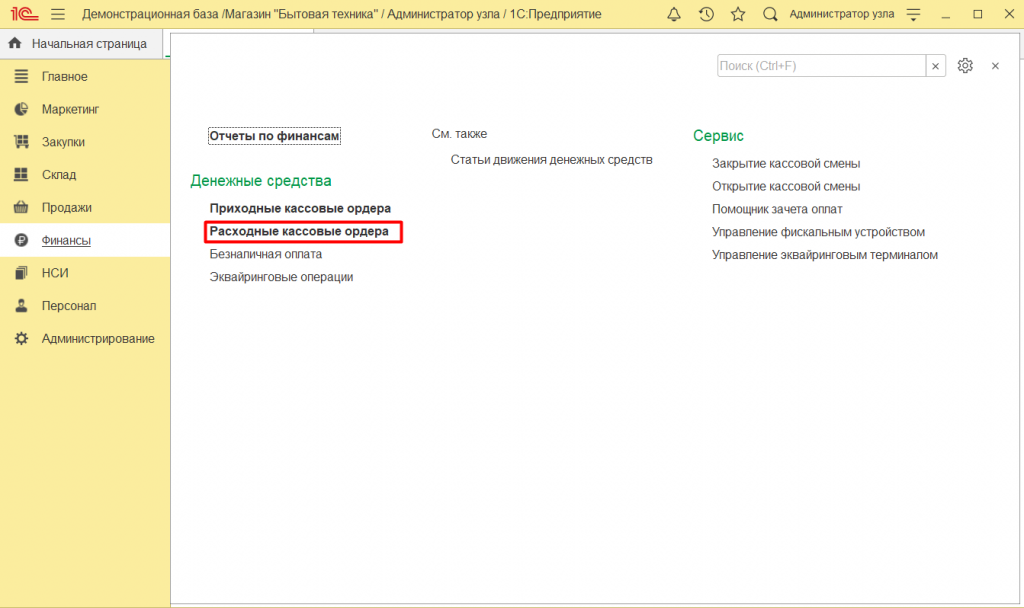
Нажать на кнопку Создать и из открывшегося списка выбрать пункт Оплата поставщику.
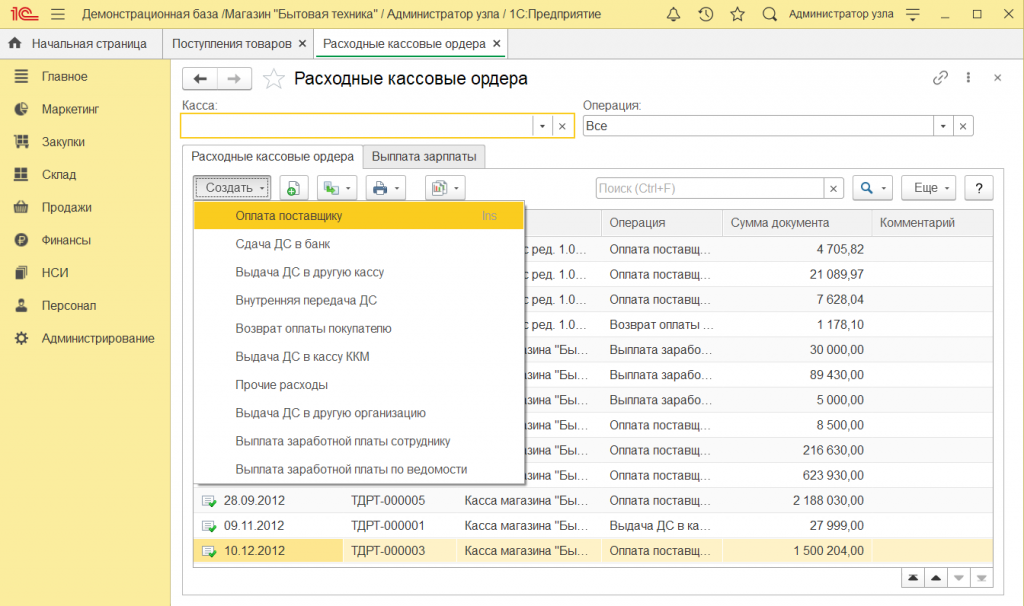
В «расходнике» мы сразу же выделяем пункт Статья ДДС и нажимаем Создать.
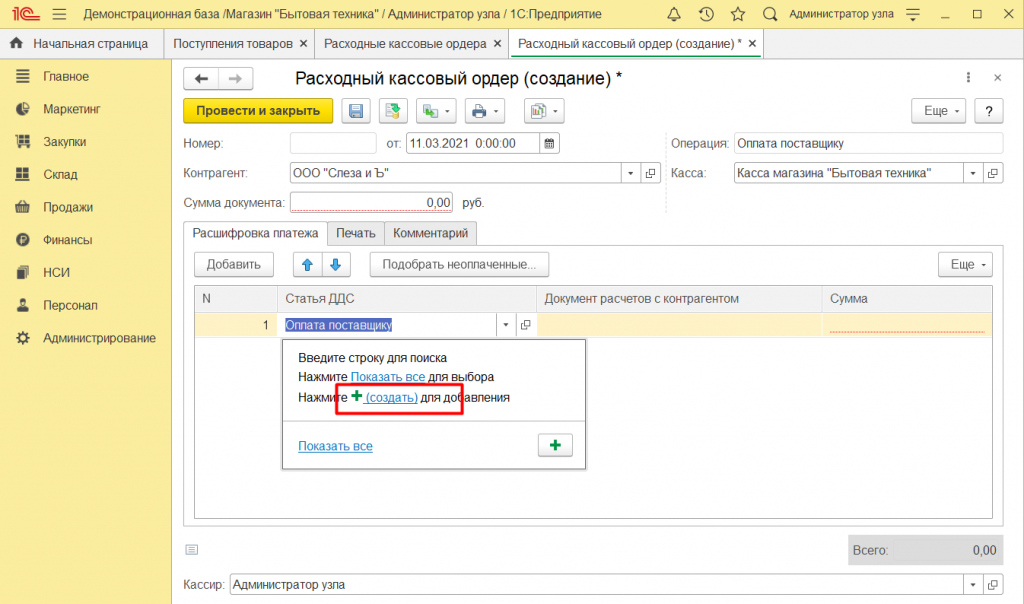
Выбираем операцию Оплата поставщику , вводим аналогичное название и жмем Записать и закрыть .
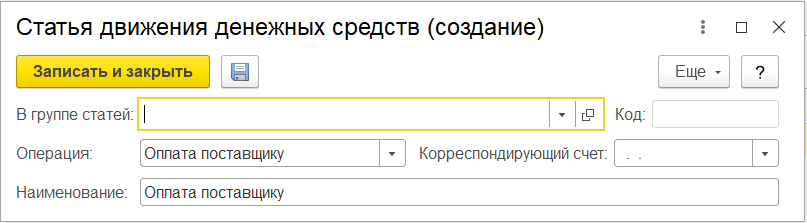
Следующим этапом необходимо заполнить форму расходного кассового ордера, согласно примеру ниже.
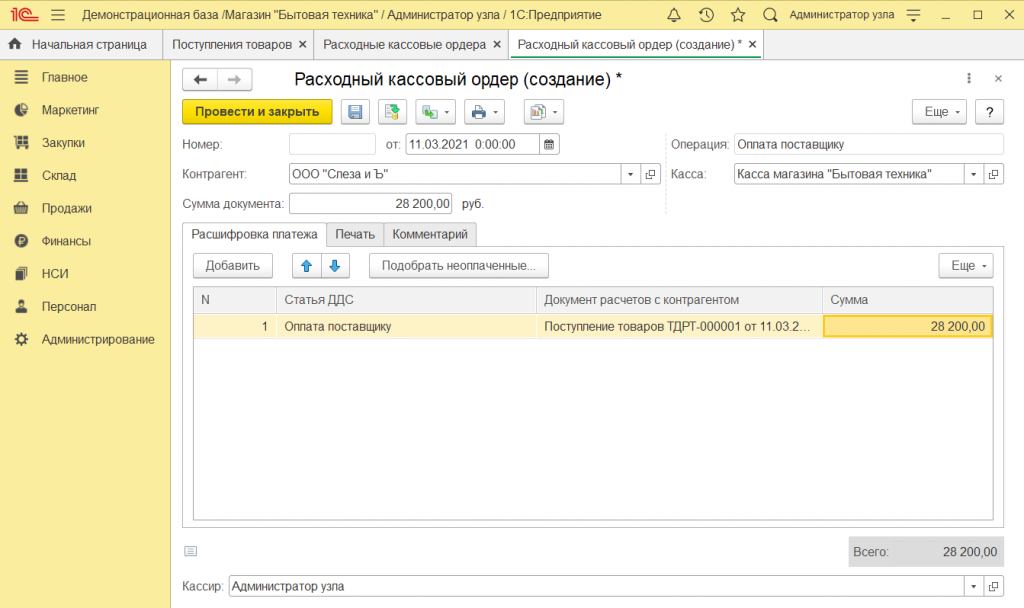
- Касса : Операционная касса организации ;
- Кассир : Ответственный пользователь за выдачу денег ;
- Контрагент : Выбираем поставщика, которому будем платить ;
- Сумма документа : Вводим сумму, которую мы будем оплачивать ;
- Документ расчетов : Указываем оформленный документ поступления ;
- Статья ДДС : Соответственно, будет созданная нами Оплата поставщику ;
- Реквизиты печатной формы : можно ввести данные из доверенности от торг. представителя, которому мы будем оплачивать деньги ;
- Внимательно перепроверяем все поля и нажимаем Провести и закрыть .
Таким образом, расходный кассовый ордер для оплаты части от общей суммы у нас готов.
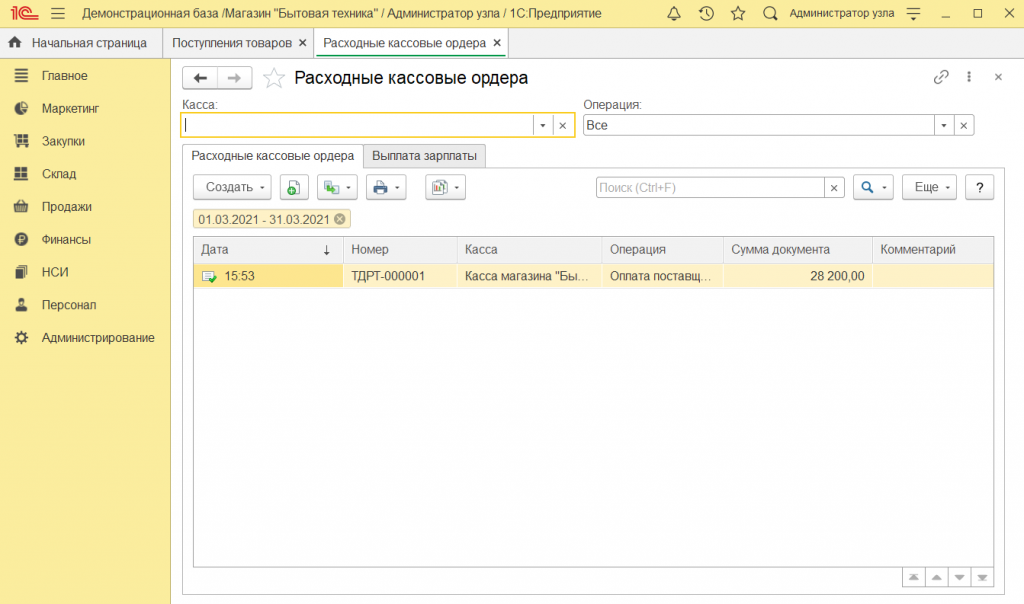
В статье «Как оформить поступление товара в 1С Розница 2.3» мы оформляли документы о поступлении товара, если мы вернемся к «расходнику», который оформляли в той статье, то увидим в разделе Этапы оплат , что часть суммы за данную накладную у нас корректно Оплачена .
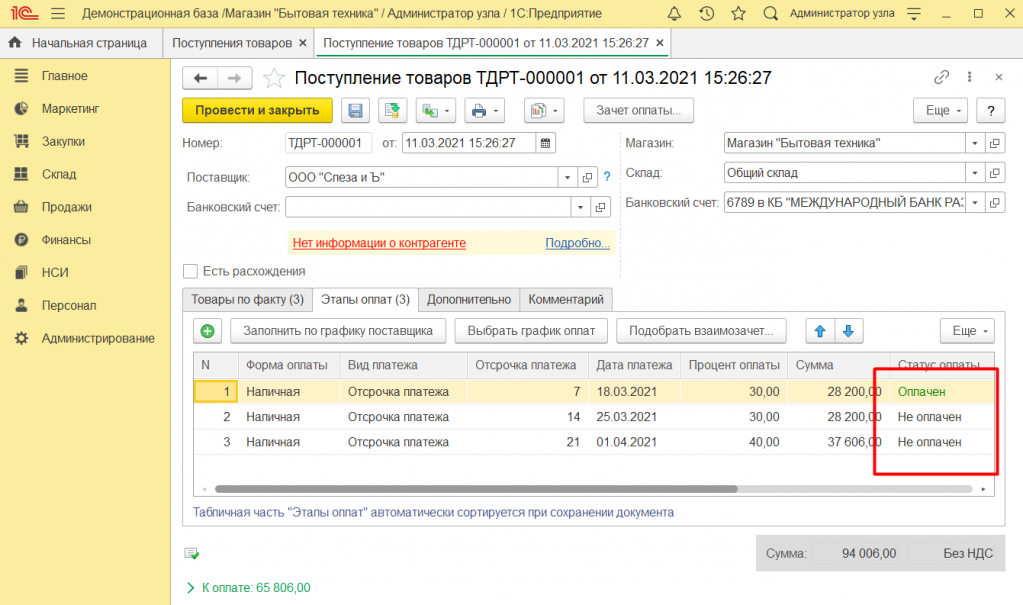
Также, можно сформировать «расходник» сразу же и с документа поступления. Для этого, жмем в документе на пиктограмму с изображением зеленой стрелки и выбираем Расходный кассовый ордер .
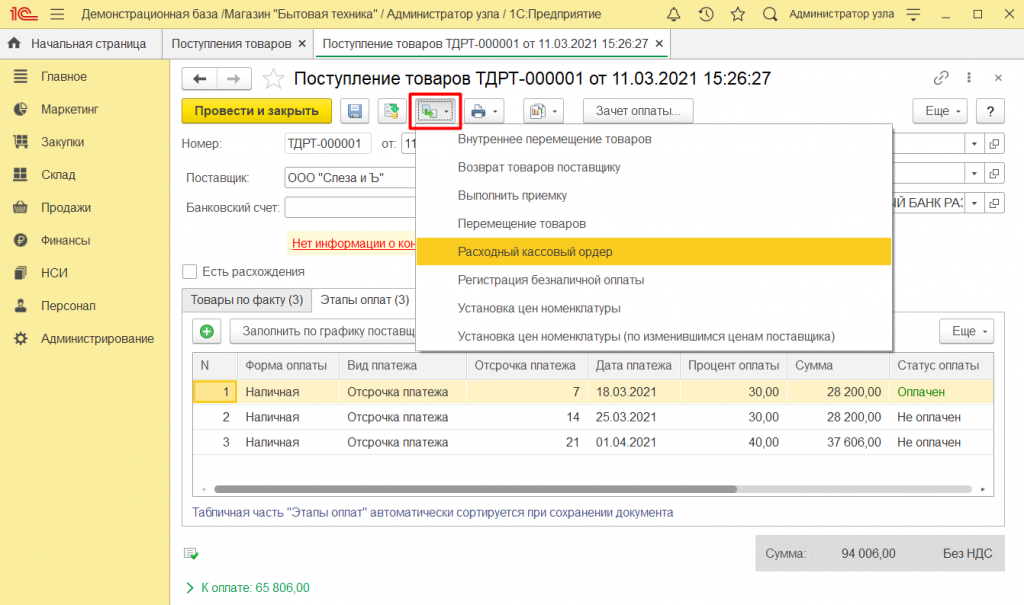
Заполняем форму «расходника» аналогичным образом, проводим документ
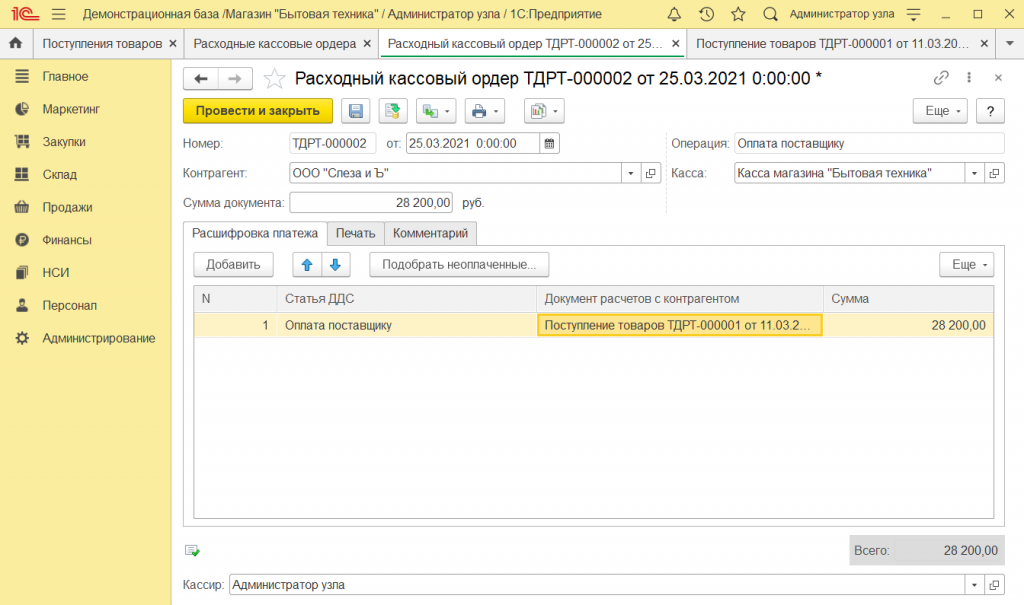
Таким образом, мы видим, что вторая часть от суммы и накладная в целом у нас теперь оплачены.
Источник: mnsrv.ru